APN XL 4G perlu diketahui oleh para pengguna XL terutama yang ingin mendapatkan kualitas jaringan internet yang kuat dan stabil.
APN atau Access Point Name adalah sebuah jembatan yang mampu menghubungkan internet publik dengan jaringan di HP Anda.
Pastinya penggunaan APN ini akan mempengaruhi tingkat kecepatan dari koneksi internet yang ada di perangkat.
Jadi, jika Anda menggunakan APN yang tidak sesuai atau bahkan APN dari operator lain maka akan membuat koneksi internet bermasalah.
Sehingga setiap operator seluler memiliki pengaturan APN yang berbeda antara satu dengan yang lainnya.
Begitu juga dengan operator XL yang mempunyai beberapa pengaturan APN untuk jaringan 4G termasuk juga pengaturan secara default.
Nah, berikut ini kami akan membagikan informasi tentang pengaturan APN XL 4G yang perlu diketahui dan bisa digunakan bila ingin mendapatkan koneksi internet yang kuat dan stabil.
1. Cara Setting APN XL 4G di Android
 |
| Cara Setting APN XL 4G di Android |
Karena Anda tidak bisa memasukkan sembarang data atau kode APN 4G dari XL bila ingin mendapatkan kualitas sinyal yang baik.
Untuk cara setting APN XL 4G di Android yaitu sebagai berikut:
- Bukalah menu Pengaturan atau setting yang ada di HP Anda terlebih dahulu.
- Lalu scroll ke bawah kemudian buka menu Mobile Network.
- Kemudian tap pada opsi setting SIM Card berisikan operator XL lalu tap pada opsi APN (Access Point Name).
- Setelah itu, pilih opsi New APN kemudian masukkan pengaturan APN yang sudah disiapkan sebelumnya.
2. Cara Setting APN XL 4G di iPhone
 |
| Cara Setting APN XL 4G di iPhone |
Tetapi karena tampilan antarmukanya yang berbeda, maka tidak jarang membuat orang bingung.
Untuk cara setting APN XL 4G di iPhone yaitu sebagai berikut:
- Anda harus masuk ke dalam menu Setting terlebih dahulu.
- Lalu scroll kemudian pilih menu bernama Cellular Data Network.
- Sebelum itu, screenshot APN default yang digunakan karena nantinya Anda akan mengganti setting APN nya.
- Jika sudah, silahkan atur dengan cara memasukkan kode dan angka dari APN yang sudah disiapkan sebelumnya.
3. APN XL 4G Unlimited
 |
| APN XL 4G Unlimited |
Hal ini mungkin disebabkan karena setting APN yang kurang tepat dengan jenis paket sehingga settingan APN nya harus diubah.
Untuk setting APN XL 4G unlimited yaitu sebagai berikut:
Nama: XL Unlimited 4G
APN: wap1.xl.co.id
Port: 80
Proxy: 202.153.129.73
Server: 8.8.8.8
Username: –
Password: –
4. APN XL 4G Unlimited Gratis
 |
| APN XL 4G Unlimited Gratis |
Tetapi, tidak ada jaminan jika cara ini berhasil karena mungkin saja settingan APN nya sudah diubah atau diperbaiki oleh pihak operator XL.
Untuk settingan APN XL 4G unlimited gratis yaitu sebagai berikut:
Nama : XL Unlimited Gratis
Port : 80 / 8080 / 3128
Proxy : 202.152.240.50
APN : xlunlimited
Username: –
Password: –
5. APN XL 4G Super Cepat
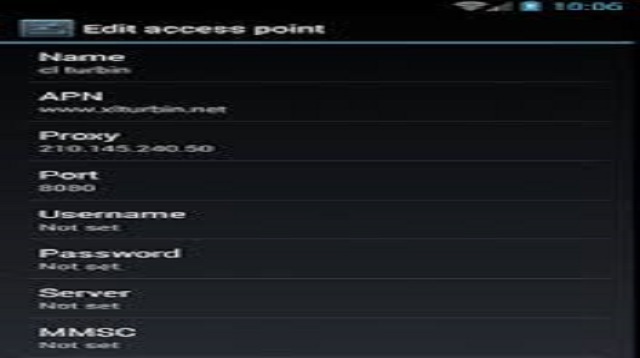 |
| APN XL 4G Super Cepat |
Nah, jika Anda menggunakan kartu XL maka bisa coba menggunakan settingan APN 4G Super Cepat ini.
Untuk settingan APN XL 4G super cepat yaitu sebagai berikut:
Name : XL 4G Tercepat
Port : 80 / 8080 / 3128
Proxy : 202.152.240.50
APN : www.xl4g.net
Username: –
Password: –
6. APN XL 4G Unlimited Turbo
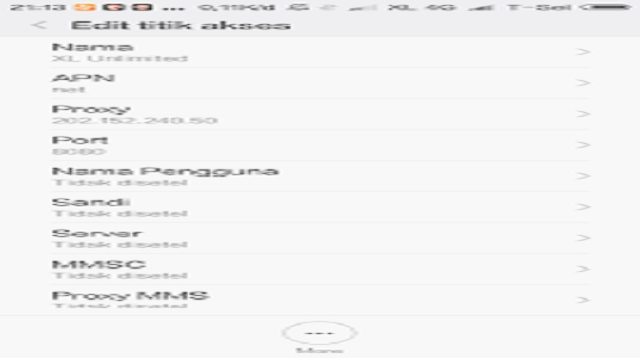 |
| APN XL 4G Unlimited Turbo |
Namun setting APN ini bisa digunakan jika APN Unlimited yang Anda gunakan sebelumnya sudah tidak berfungsi.
Untuk APN XL 4G unlimited turbo yaitu sebagai berikut:
Name: XL Unlimited
Port: 80
Proxy: 202.153.129.73
APN: wap1.xl.co.id
Server: 8.8.8.8
7. APN XL 4G GPRS
 |
| APN XL 4G GPRS |
Oleh karena itu, Anda bisa mencoba meningkatkan kecepatan jaringan dengan APN 4G XL GPRS tersebut.
Untuk APN XL 4G GPRS yaitu sebagai berikut:
Nama: XL GPRS
Port: Tidak Perlu Diisi
Proxy: Tidak Perlu Diisi
APN: www.xlgprs.com
Server: –
User: –
Password: –
8. APN XL 4G MMS
 |
| APN XL 4G MMS |
MMS adalah sebuah teknologi yang berfungsi untuk mengirimkan media atau file berupa video dan gambar namun menggunakan SMS biasa.
Untuk APN XL 4G MMS yaitu sebagai berikut:
Nam: XL MMS
Port: Tidak Perlu Diisi
Proxy: Tidak Perlu Diisi
APN: www.xlmms.net
Server: –
User: xlgprs
Password: xlgprs
9. APN XL 4G Prioritas
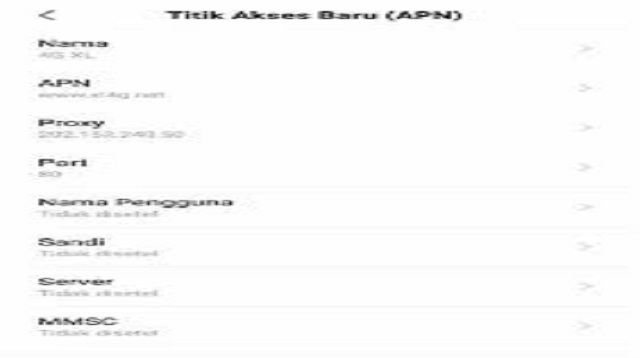 |
| APN XL 4G Prioritas |
Sayangnya penggunaan jenis paket ini terkadang terasa menyebalkan karena jaringannya yang kurang stabil dan untuk mengatasinya bisa menggunakan settingan APN prioritas.
Untuk APN XL 4G prioritas yaitu sebagai berikut:
Nama: XL Speed
Proxy: –
Port: –
APN: xlspeed.net
Server: –
User: –
Password: –
10. APN XL 4G Default
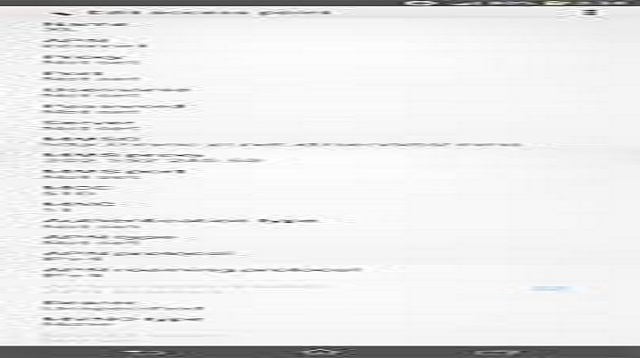 |
| APN XL 4G Default |
APN 4G XL default ini sendiri adalah mengubah kembali ke pengaturan awal.
Untuk APN XL 4G default yaitu sebagai berikut:
Nama: XL GPRS
MCC: 510
MNC: 11
APN: Internet
Tipe APN: default,supl
Tipe autentikasi: PAP
Protokol jelajah APN: Ipv4
Protokol APN: IPv4
Aktifkan/nonaktifkan APN: Nonaktif
Akhir Kata
Demikian beberapa APN XL 4G yang bisa kami bagikan dan bisa digunakan untuk mendapatkan jaringan internet yang kuat dan stabil.
Namun setting APN di atas tidak bisa dilakukan selamanya, sehingga harus diperbarui secara berkala.
Karena ada kalanya jaringan pada APN yang sedang digunakan tiba-tiba menjadi lambat dan jika ini terjadi, maka lebih baik Anda kembali menggunakan setting APN XL default.
Bila ada pertanyaan, kritik ataupun saran, silahkan tuliskan di kolom komentar agar kami bisa menjawabnya. Semoga bermanfaat dan selamat mencoba.
APN XL 4G perlu diketahui oleh para pengguna XL terutama yang ingin mendapatkan kualitas jaringan internet yang kuat dan stabil.
APN atau Access Point Name adalah sebuah jembatan yang mampu menghubungkan internet publik dengan jaringan di HP Anda.
Pastinya penggunaan APN ini akan mempengaruhi tingkat kecepatan dari koneksi internet yang ada di perangkat.
Jadi, jika Anda menggunakan APN yang tidak sesuai atau bahkan APN dari operator lain maka akan membuat koneksi internet bermasalah.
Sehingga setiap operator seluler memiliki pengaturan APN yang berbeda antara satu dengan yang lainnya.
Begitu juga dengan operator XL yang mempunyai beberapa pengaturan APN untuk jaringan 4G termasuk juga pengaturan secara default.
Nah, berikut ini kami akan membagikan informasi tentang pengaturan APN XL 4G yang perlu diketahui dan bisa digunakan bila ingin mendapatkan koneksi internet yang kuat dan stabil.
1. Cara Setting APN XL 4G di Android
 |
| Cara Setting APN XL 4G di Android |
Karena Anda tidak bisa memasukkan sembarang data atau kode APN 4G dari XL bila ingin mendapatkan kualitas sinyal yang baik.
Untuk cara setting APN XL 4G di Android yaitu sebagai berikut:
- Bukalah menu Pengaturan atau setting yang ada di HP Anda terlebih dahulu.
- Lalu scroll ke bawah kemudian buka menu Mobile Network.
- Kemudian tap pada opsi setting SIM Card berisikan operator XL lalu tap pada opsi APN (Access Point Name).
- Setelah itu, pilih opsi New APN kemudian masukkan pengaturan APN yang sudah disiapkan sebelumnya.
2. Cara Setting APN XL 4G di iPhone
 |
| Cara Setting APN XL 4G di iPhone |
Tetapi karena tampilan antarmukanya yang berbeda, maka tidak jarang membuat orang bingung.
Untuk cara setting APN XL 4G di iPhone yaitu sebagai berikut:
- Anda harus masuk ke dalam menu Setting terlebih dahulu.
- Lalu scroll kemudian pilih menu bernama Cellular Data Network.
- Sebelum itu, screenshot APN default yang digunakan karena nantinya Anda akan mengganti setting APN nya.
- Jika sudah, silahkan atur dengan cara memasukkan kode dan angka dari APN yang sudah disiapkan sebelumnya.
3. APN XL 4G Unlimited
 |
| APN XL 4G Unlimited |
Hal ini mungkin disebabkan karena setting APN yang kurang tepat dengan jenis paket sehingga settingan APN nya harus diubah.
Untuk setting APN XL 4G unlimited yaitu sebagai berikut:
Nama: XL Unlimited 4G
APN: wap1.xl.co.id
Port: 80
Proxy: 202.153.129.73
Server: 8.8.8.8
Username: –
Password: –
4. APN XL 4G Unlimited Gratis
 |
| APN XL 4G Unlimited Gratis |
Tetapi, tidak ada jaminan jika cara ini berhasil karena mungkin saja settingan APN nya sudah diubah atau diperbaiki oleh pihak operator XL.
Untuk settingan APN XL 4G unlimited gratis yaitu sebagai berikut:
Nama : XL Unlimited Gratis
Port : 80 / 8080 / 3128
Proxy : 202.152.240.50
APN : xlunlimited
Username: –
Password: –
5. APN XL 4G Super Cepat
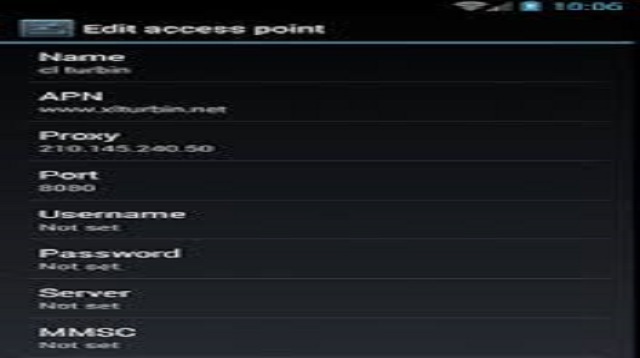 |
| APN XL 4G Super Cepat |
Nah, jika Anda menggunakan kartu XL maka bisa coba menggunakan settingan APN 4G Super Cepat ini.
Untuk settingan APN XL 4G super cepat yaitu sebagai berikut:
Name : XL 4G Tercepat
Port : 80 / 8080 / 3128
Proxy : 202.152.240.50
APN : www.xl4g.net
Username: –
Password: –
6. APN XL 4G Unlimited Turbo
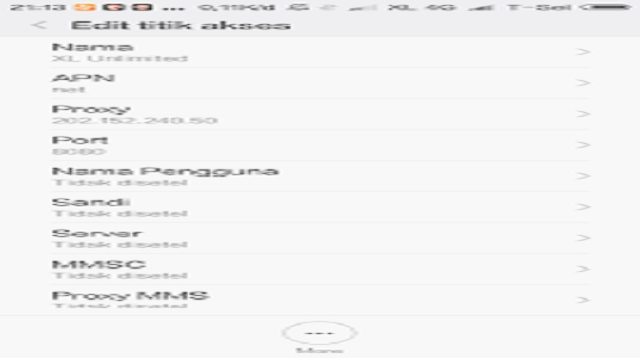 |
| APN XL 4G Unlimited Turbo |
Namun setting APN ini bisa digunakan jika APN Unlimited yang Anda gunakan sebelumnya sudah tidak berfungsi.
Untuk APN XL 4G unlimited turbo yaitu sebagai berikut:
Name: XL Unlimited
Port: 80
Proxy: 202.153.129.73
APN: wap1.xl.co.id
Server: 8.8.8.8
7. APN XL 4G GPRS
 |
| APN XL 4G GPRS |
Oleh karena itu, Anda bisa mencoba meningkatkan kecepatan jaringan dengan APN 4G XL GPRS tersebut.
Untuk APN XL 4G GPRS yaitu sebagai berikut:
Nama: XL GPRS
Port: Tidak Perlu Diisi
Proxy: Tidak Perlu Diisi
APN: www.xlgprs.com
Server: –
User: –
Password: –
8. APN XL 4G MMS
 |
| APN XL 4G MMS |
MMS adalah sebuah teknologi yang berfungsi untuk mengirimkan media atau file berupa video dan gambar namun menggunakan SMS biasa.
Untuk APN XL 4G MMS yaitu sebagai berikut:
Nam: XL MMS
Port: Tidak Perlu Diisi
Proxy: Tidak Perlu Diisi
APN: www.xlmms.net
Server: –
User: xlgprs
Password: xlgprs
9. APN XL 4G Prioritas
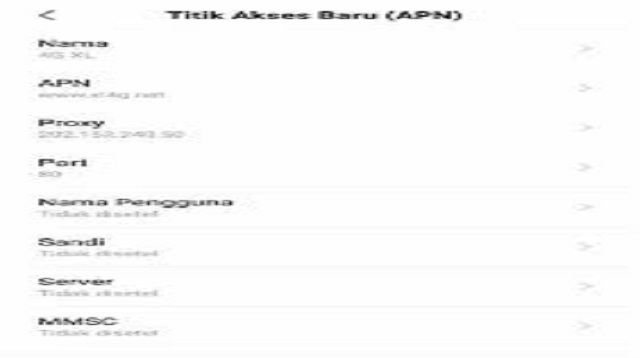 |
| APN XL 4G Prioritas |
Sayangnya penggunaan jenis paket ini terkadang terasa menyebalkan karena jaringannya yang kurang stabil dan untuk mengatasinya bisa menggunakan settingan APN prioritas.
Untuk APN XL 4G prioritas yaitu sebagai berikut:
Nama: XL Speed
Proxy: –
Port: –
APN: xlspeed.net
Server: –
User: –
Password: –
10. APN XL 4G Default
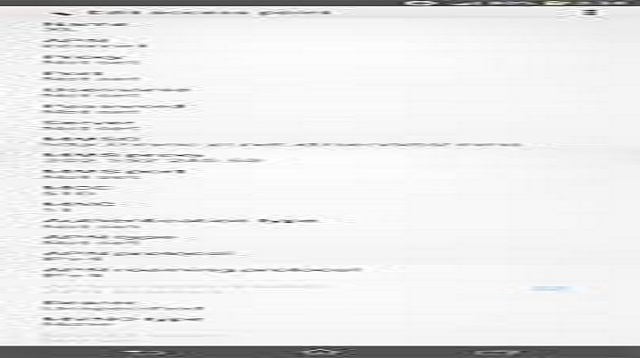 |
| APN XL 4G Default |
APN 4G XL default ini sendiri adalah mengubah kembali ke pengaturan awal.
Untuk APN XL 4G default yaitu sebagai berikut:
Nama: XL GPRS
MCC: 510
MNC: 11
APN: Internet
Tipe APN: default,supl
Tipe autentikasi: PAP
Protokol jelajah APN: Ipv4
Protokol APN: IPv4
Aktifkan/nonaktifkan APN: Nonaktif
Akhir Kata
Demikian beberapa APN XL 4G yang bisa kami bagikan dan bisa digunakan untuk mendapatkan jaringan internet yang kuat dan stabil.
Namun setting APN di atas tidak bisa dilakukan selamanya, sehingga harus diperbarui secara berkala.
Karena ada kalanya jaringan pada APN yang sedang digunakan tiba-tiba menjadi lambat dan jika ini terjadi, maka lebih baik Anda kembali menggunakan setting APN XL default.
Bila ada pertanyaan, kritik ataupun saran, silahkan tuliskan di kolom komentar agar kami bisa menjawabnya. Semoga bermanfaat dan selamat mencoba.
